PPT를 사진으로 내보내는 방법
php editor 바나나는 오늘 PPT 파일을 사진으로 내보내는 방법을 소개할 것입니다. 이것은 일반적인 요구 사항이며 업무와 공부에서 자주 사용됩니다. PPT를 이미지 형식으로 내보내면 다양한 플랫폼과 장치에서 쉽게 보고 공유할 수 있으며, PPT의 각 페이지 내용을 그대로 유지할 수도 있습니다. 다음으로 이를 달성하는 몇 가지 간단한 방법을 자세히 설명하겠습니다.
1. 완성한 PPT를 열고 [파일]을 클릭한 후 '다른 이름으로 저장'을 선택하고 이미지 형식을 'jpg' 또는 'png'로 선택하세요.
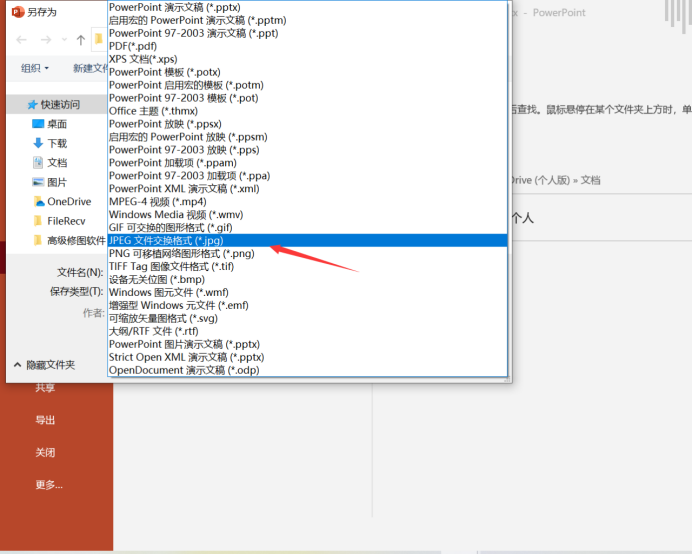
2. 형식을 선택하고 저장을 클릭한 후 팝업 대화 상자에서 "모든 슬라이드"를 선택합니다.
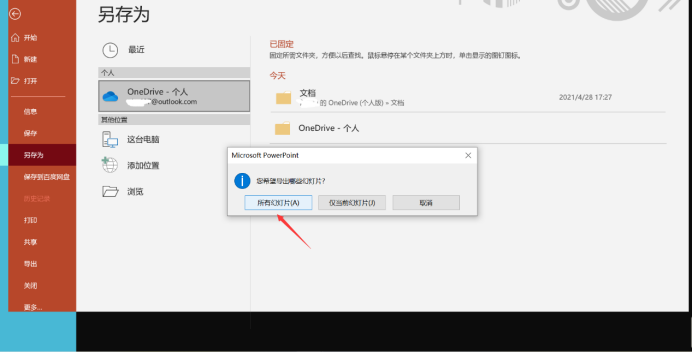
3. 최종적으로 내보낸 슬라이드는 그림과 같이 모두 "그림"이 됩니다.
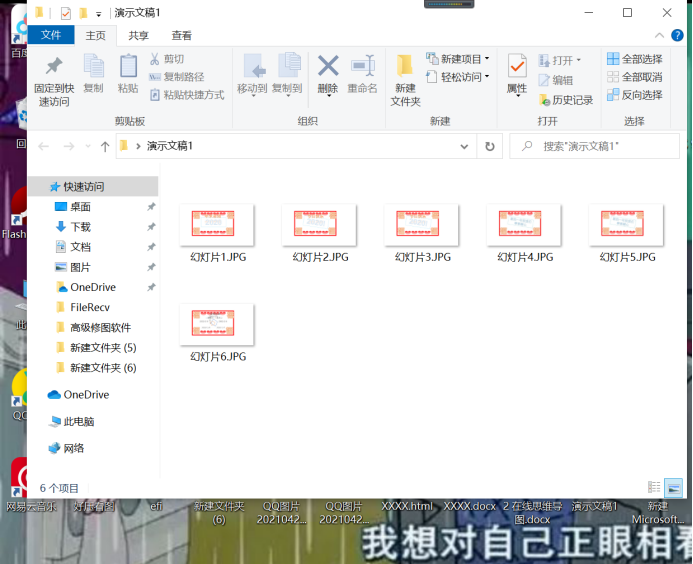
위의 3단계를 거쳐 PPT에서 사진 내보내기가 완료되었습니다. 이제 PPT에서 사진을 내보내는 방법을 알았으니
사진을 PPT로 가져오는 방법을 아시나요? PPT를 일괄적으로 처리합니다.
1. PowetPoint를 열고 메뉴 표시줄에서 [삽입]을 클릭하고 앨범을 찾은 다음 "새 앨범"을 클릭합니다.

2 팝업 "앨범" 대화 상자에서 "다음에서 사진 삽입"을 찾습니다. 앨범 콘텐츠에서 "파일/디스크"를 클릭합니다.
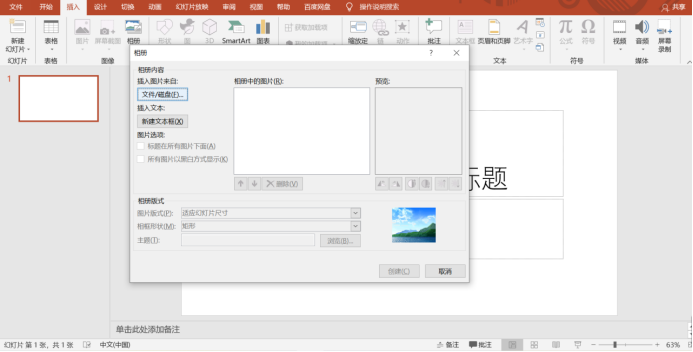
3. "새 사진 삽입" 대화 상자에서 삽입하려는 사진이 포함된 폴더를 찾아서 클릭한 다음 "삽입"을 클릭합니다.
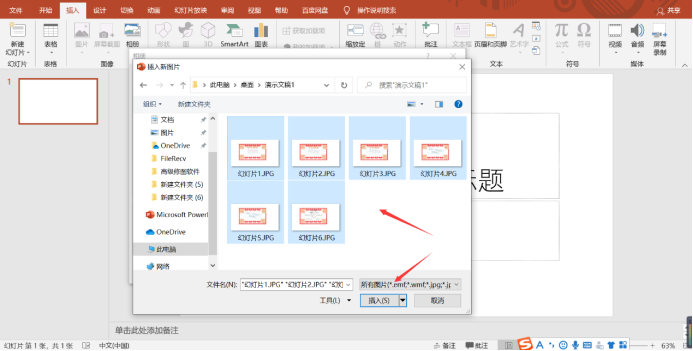
4. 사진 표시 순서를 변경하려면 "앨범의 사진"에서 이동하려는 사진의 파일 이름을 클릭한 다음 화살표 버튼을 사용하여 앨범에서 이름을 위나 아래로 이동하세요. 목록, 완료 그런 다음 만들기를 클릭합니다.
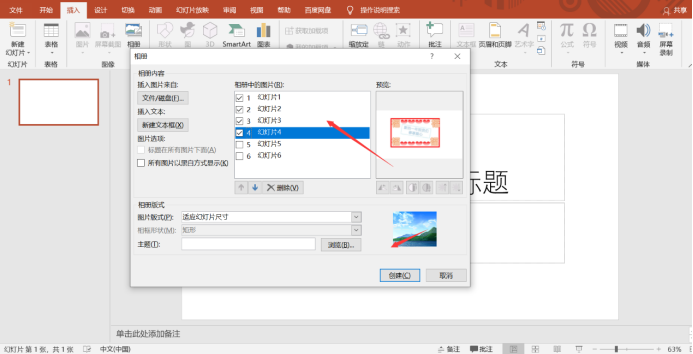
5. 최종 사진을 PPT로 가져오면 사진과 같은 효과가 나타납니다.
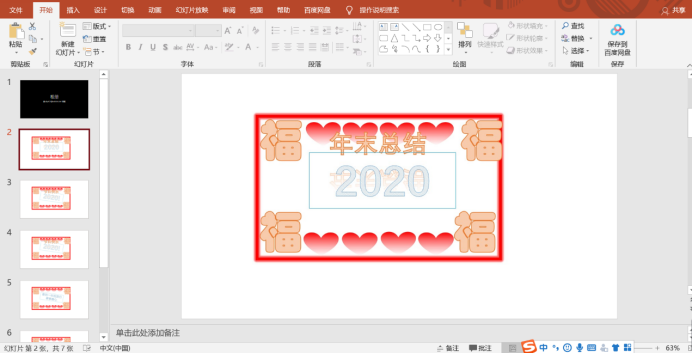
이 문서에서는 다음 하드웨어 모델을 사용합니다: Lenovo Xiaoxin Air15 시스템 버전: win 10;
위 내용은 PPT를 사진으로 내보내는 방법의 상세 내용입니다. 자세한 내용은 PHP 중국어 웹사이트의 기타 관련 기사를 참조하세요!

핫 AI 도구

Undresser.AI Undress
사실적인 누드 사진을 만들기 위한 AI 기반 앱

AI Clothes Remover
사진에서 옷을 제거하는 온라인 AI 도구입니다.

Undress AI Tool
무료로 이미지를 벗다

Clothoff.io
AI 옷 제거제

AI Hentai Generator
AI Hentai를 무료로 생성하십시오.

인기 기사

뜨거운 도구

메모장++7.3.1
사용하기 쉬운 무료 코드 편집기

SublimeText3 중국어 버전
중국어 버전, 사용하기 매우 쉽습니다.

스튜디오 13.0.1 보내기
강력한 PHP 통합 개발 환경

드림위버 CS6
시각적 웹 개발 도구

SublimeText3 Mac 버전
신 수준의 코드 편집 소프트웨어(SublimeText3)

뜨거운 주제
 7504
7504
 15
15
 1378
1378
 52
52
 78
78
 11
11
 52
52
 19
19
 19
19
 55
55
 3d 렌더링, 컴퓨터 구성? 3D 렌더링을 디자인하려면 어떤 종류의 컴퓨터가 필요합니까?
May 06, 2024 pm 06:25 PM
3d 렌더링, 컴퓨터 구성? 3D 렌더링을 디자인하려면 어떤 종류의 컴퓨터가 필요합니까?
May 06, 2024 pm 06:25 PM
3d 렌더링, 컴퓨터 구성? 1 3D 렌더링에는 컴퓨터 구성이 매우 중요하며, 렌더링 효과와 속도를 보장하려면 충분한 하드웨어 성능이 필요합니다. 23D 렌더링에는 많은 계산과 이미지 처리가 필요하기 때문에 고성능 CPU, 그래픽 카드, 메모리가 필요합니다. 3 더 높은 3D 렌더링 요구 사항을 충족하려면 최소 6개 코어 및 12개 스레드 CPU, 16GB 이상의 메모리 및 고성능 그래픽 카드를 갖춘 컴퓨터를 최소 한 대 이상 구성하는 것이 좋습니다. 동시에 컴퓨터의 안정적인 작동을 보장하려면 컴퓨터의 열 방출 및 전원 공급 장치 구성에도 주의를 기울여야 합니다. 3D 렌더링을 디자인하려면 어떤 종류의 컴퓨터가 필요합니까? 저도 디자이너이므로 구성을 알려드리겠습니다(다시 사용하겠습니다) CPU: amd960t with 6 cores (또는 1090t direct overclocked) 메모리: 1333
 USB 디스크에서 시스템을 재설치할 때 알아야 할 사항: BIOS를 올바르게 설정하는 방법
May 06, 2024 pm 03:00 PM
USB 디스크에서 시스템을 재설치할 때 알아야 할 사항: BIOS를 올바르게 설정하는 방법
May 06, 2024 pm 03:00 PM
시스템 재설치는 시스템 충돌, 중독 또는 시스템 업그레이드로 인해 많은 컴퓨터 사용자가 자주 직면하는 문제입니다. 시스템을 재설치하는 것은 좋은 선택입니다. 그러나 많은 사람들은 시스템을 재설치할 때 BIOS 설정 방법을 모르거나 적합한 설치 디스크를 선택하는 방법을 모르는 등 다양한 문제에 직면합니다. 오늘은 USB 플래시 드라이브에서 시스템을 재설치할 때 알아야 할 몇 가지 사항에 대해 이야기하고 BIOS를 올바르게 설정하고 시스템 재설치를 성공적으로 완료하는 방법을 알려 드리겠습니다. 도구 자료: 시스템 버전: Windows1020H2 브랜드 모델: Lenovo Xiaoxin Air14 소프트웨어 버전: 포켓 머신 시스템 소프트웨어 v1.0 원클릭 재설치 1. 준비 1. 용량이 8GB 이상인 U 디스크를 준비합니다. USB3이 바람직합니다. , 그래서 속도가 더 빨라질 것입니다
 Acer 데스크탑 컴퓨터를 조립하는 방법은 무엇입니까?
May 08, 2024 pm 08:25 PM
Acer 데스크탑 컴퓨터를 조립하는 방법은 무엇입니까?
May 08, 2024 pm 08:25 PM
Acer 데스크탑 컴퓨터를 조립하는 방법은 무엇입니까? Acer 데스크탑 컴퓨터의 조립 방법은 다음과 같습니다. 케이스를 열고 케이스에 전원 공급 장치를 설치한 후 나사를 조입니다. CPU를 마더보드에 설치하고 CPU의 핀이 마더보드의 슬롯에 맞춰졌는지 확인한 다음 CPU 방열판의 나사를 조입니다. 메모리 모듈을 마더보드에 설치하고 메모리 모듈의 돌출부가 마더보드의 슬롯에 맞춰졌는지 확인합니다. "펑" 소리가 들릴 때까지 세게 눌러 설치를 완료합니다. 그래픽 카드, 사운드 카드, 네트워크 카드 및 기타 보드를 마더보드에 설치하고 보드의 나사가 조여졌는지 확인합니다. 하드 드라이브 및 광학 드라이브와 같은 저장 장치를 섀시에 설치하고 나사가 조여졌는지 확인합니다. 전원 케이블, 하드 드라이브 케이블, 광학 드라이브 케이블 등을 포함하여 마더보드를 섀시에 연결합니다. 마지막으로 섀시 커버를 닫고 나사를 조여 조립을 완료합니다. 존재하다
 Microsoft의 최신 Win11 중국어 공식 버전 시스템 공식 원본 ISO 이미지 다운로드
May 06, 2024 am 11:13 AM
Microsoft의 최신 Win11 중국어 공식 버전 시스템 공식 원본 ISO 이미지 다운로드
May 06, 2024 am 11:13 AM
Microsoft의 최신 Windows 11 운영 체제는 새로운 인터페이스 디자인, 강력한 성능 및 풍부한 기능으로 사용자에게 새로운 경험을 선사했습니다. 이 문서에서는 Windows 11 중국어 공식 버전 시스템의 공식 원본 ISO 이미지 다운로드 방법을 자세히 소개하고 몇 가지 실용적인 설치 제안을 제공하여 이 새로운 운영 체제로 성공적으로 업그레이드하는 데 도움이 되기를 바랍니다. 도구 자료: 시스템 버전: Windows 11 중국 공식 버전 브랜드 모델: Lenovo, Dell, Asus 등과 같은 컴퓨터의 여러 브랜드 및 모델을 지원합니다. 소프트웨어 버전: Microsoft 공식 원본 ISO 이미지 1. Windows 11 공식 원본 ISO 이미지 다운로드 1 . Microsoft 공식 웹사이트(https:/)를 방문하세요.
 Xiaomi Leica 카메라 충돌에 대한 솔루션 소개
May 08, 2024 pm 03:20 PM
Xiaomi Leica 카메라 충돌에 대한 솔루션 소개
May 08, 2024 pm 03:20 PM
Xiaomi의 새로운 사진 소프트웨어인 Leica Camera는 매우 인기가 있지만, 이 소프트웨어는 사진을 찍을 때 충돌이 발생합니다. 많은 사용자가 무슨 일이 일어나고 있는지, 어떻게 해결하는지 모릅니다. Xiaomi Leica Camera 충돌 방법을 살펴보겠습니다. Xiaomi Leica 카메라가 충돌하는 경우 어떻게 해야 합니까? 해결 방법 1: 1. 먼저 전화기를 끄고 30초 후에 전화기를 다시 시작하십시오. 2. 그런 다음 동일한 유형의 카메라 소프트웨어를 다운로드하고 정상적으로 작동하는지 확인하십시오. 3. 휴대폰 설정 - 카메라 프로그램 - 캐시 데이터 삭제를 엽니다. 4. 그래도 문제가 해결되지 않으면 휴대폰 데이터를 백업하고 공장 설정으로 복원해 보세요. 5. 위 사항 중 어느 것도 사실이 아닌 경우 카메라 부품의 하드웨어 문제일 수 있으며 수리 및 테스트를 위해 전화기를 공장으로 반환해야 합니다. 해결 방법 2: 1. 중요한 데이터를 백업하고 보안 센터를 엽니다.
 Win11 검은 화면이 Windows_11 검은 화면 문제를 해결하는 방법을 알려주는 경우 수행할 작업
May 08, 2024 pm 03:10 PM
Win11 검은 화면이 Windows_11 검은 화면 문제를 해결하는 방법을 알려주는 경우 수행할 작업
May 08, 2024 pm 03:10 PM
Windows 11은 Microsoft가 출시한 최신 운영 체제로, 새로운 인터페이스 디자인과 더욱 실용적인 기능을 제공합니다. 그러나 일부 사용자는 업그레이드 또는 사용 과정에서 검은 화면 문제가 발생하여 제대로 작동하지 못하는 경우가 있었습니다. 이 기사에서는 Win11의 검은 화면 문제를 효과적으로 해결하고 컴퓨터의 정상적인 작동을 신속하게 복원하는 데 도움이 되는 몇 가지 방법을 자세히 소개합니다. 도구 자료: 시스템 버전: Windows11(21H2) 브랜드 모델: Lenovo Xiaoxin Pro162022, Dell XPS13Plus, Asus ZenBookS13OLED 소프트웨어 버전: NVIDIA GeForceExperience3.26.0.160, IntelDriver&SupportAssist
 한 번의 클릭으로 Lenovo 노트북 win11 시스템에서 공장 설정을 복원하는 방법
May 06, 2024 pm 05:22 PM
한 번의 클릭으로 Lenovo 노트북 win11 시스템에서 공장 설정을 복원하는 방법
May 06, 2024 pm 05:22 PM
컴퓨터를 장기간 사용하면 시스템에 점점 더 많은 정크 파일과 쓸모 없는 프로그램이 축적되어 시스템 속도가 느려지거나 심지어 오작동을 일으키게 됩니다. 이때는 공장 설정을 복원하는 것이 좋은 선택이 됩니다. 이 기사에서는 Lenovo 노트북을 예로 들어 클릭 한 번으로 win11 시스템의 공장 설정을 복원하고 컴퓨터에 새로운 수명을 제공하는 방법을 소개합니다. 도구 자료: 시스템 버전: Windows 11 브랜드 모델: Lenovo Xiaoxin Pro16 2022 소프트웨어 버전: 추가 소프트웨어 필요 없음 1. 준비 1. 중요 데이터 백업: 공장 설정을 복원하면 C 드라이브의 모든 데이터가 삭제되므로 중요한 파일은 반드시 복사하십시오. 작업 전 파일을 다른 드라이브 문자나 외부 저장 장치에 백업하세요. 2. 컴퓨터 전원이 충분한지 확인하세요. 복구 프로세스에는 다소 시간이 걸릴 수 있으므로 컴퓨터에 연결하는 것이 좋습니다.
 컴퓨터와 TV 간에 무선 화면 투사를 구현하는 방법(간단한 단계를 통해 대형 화면 시청 경험을 쉽게 즐길 수 있음)
May 07, 2024 pm 02:43 PM
컴퓨터와 TV 간에 무선 화면 투사를 구현하는 방법(간단한 단계를 통해 대형 화면 시청 경험을 쉽게 즐길 수 있음)
May 07, 2024 pm 02:43 PM
컴퓨터와 텔레비전은 디지털 시대에 사람들의 삶에 없어서는 안 될 오락 도구가 되었습니다. 컴퓨터에서 TV로 콘텐츠를 무선으로 전송하여 게임을 즐기고 더 큰 화면에서 영화를 즐길 수 있다고 상상해 보세요. 이 기사에서는 간단한 단계를 통해 컴퓨터와 TV 간에 무선 화면 미러링을 구현하는 방법을 보여줍니다. 1. 무선 프로젝션을 지원하는 TV를 준비하세요. 무선 프로젝션을 지원하는 TV가 있는지 확인하세요. TV에 외부 무선 화면 프로젝션 장치가 없으면 현재 시중에 나와 있는 대부분의 스마트 TV(예: Chromecast 또는 AppleTV)에 이 기능이 내장되어 있습니다. 2. 적절한 스크린캐스팅 프로토콜을 선택합니다. 그런 다음 적절한 것을 선택합니다.




